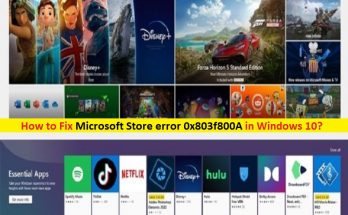
Windows10でMicrosoftStoreエラー0x803f800Aを修正する方法[手順]
Windows 10の「MicrosoftStoreエラー0x803f800A」とは何ですか? この記事では、Windows10/11でMicrosoftStoreエラー0x803f800Aを修正する方法について説明します。問題を解決するための簡単な手順/方法が案内されます。議論を始めましょう。 「MicrosoftStore」:Microsoft Storeは、Microsoftが所有するデジタル配信プラットフォームです。 Windows 10では、Microsoftは他の配布プラットフォームをMicrosoft Storeに統合し、アプリ、コンソールゲーム、およびデジタルビデオの統一された配布ポイントにしました。デジタル音楽は2017年末まで含まれ、電子書籍は2019年まで含まれていました。アプリの数が最も多いカテゴリは、「書籍とリファレンス」、「教育」、「エンターテインメント」、「ゲーム」です。 ただし、何人かのユーザーは、Microsoft Storeからアプリケーション/ゲームをダウンロードしようとするたびに、Windows10/11コンピューターでMicrosoftStoreエラー0x803f800Aに直面したと報告しました。この問題は、MicrosoftStoreからWindowsコンピューターにアプリケーション/ゲームをダウンロードしてインストールできないことを示しています。この問題の背後には、Microsoft Storeのキャッシュの破損、インターネット接続の不良、その他のWindowsの問題など、いくつかの理由が考えられます。 安定したインターネット接続と速度があり、インターネット接続に問題がないことを確認する必要があります。ルーター/WFiデバイスなどのネットワークデバイスをリセットまたは再起動することで、インターネット接続の問題を修正できます。それでも問題が解決しない場合は、手順に従って問題を修正できます。解決策を探しましょう。 Windows 10/11でMicrosoftStoreエラー0x803f800Aを修正するにはどうすればよいですか? 方法1:「PC修復ツール」を使用してMicrosoftStoreエラー0x803f800Aを修正する 「PC修復ツール」は、BSODエラー、DLLエラー、EXEエラー、プログラム/アプリケーションの問題、コンピューター内のマルウェアやウイルスの感染、システムファイルやレジストリの問題、その他のシステムの問題を数回クリックするだけで簡単かつ迅速に見つけて修正する方法です。 。 PC修復ツールを入手する 方法2:Windowsストアアプリのトラブルシューティングを実行する Windowsに組み込まれているWindowsStoreAppsのトラブルシューティングで、問題を解決できます。 ステップ1:Windows検索ボックスを介してWindows PCで[設定]アプリを開き、[更新とセキュリティ]>[トラブルシューティング]>[追加のトラブルシューティング]に移動します 手順2:[Windows Store Apps]トラブルシューティングツールを見つけて選択し、[トラブルシューティングツールの実行]ボタンをクリックし、画面の指示に従ってトラブルシューティングプロセスを終了し、問題が解決したかどうかを確認します。 方法3:Microsoft Storeアカウントからサインアウトしてから、再度サインインします この問題を解決する1つの可能な方法は、Microsoft Storeアカウントからサインアウトしてから再度サインインして、MicrosoftStoreアカウントの一時的な問題を修正することです。 ステップ1:Windows …
Windows10でMicrosoftStoreエラー0x803f800Aを修正する方法[手順] Read More